Réparer “Ce PC ne peut pas exécuter Windows 11” et installer
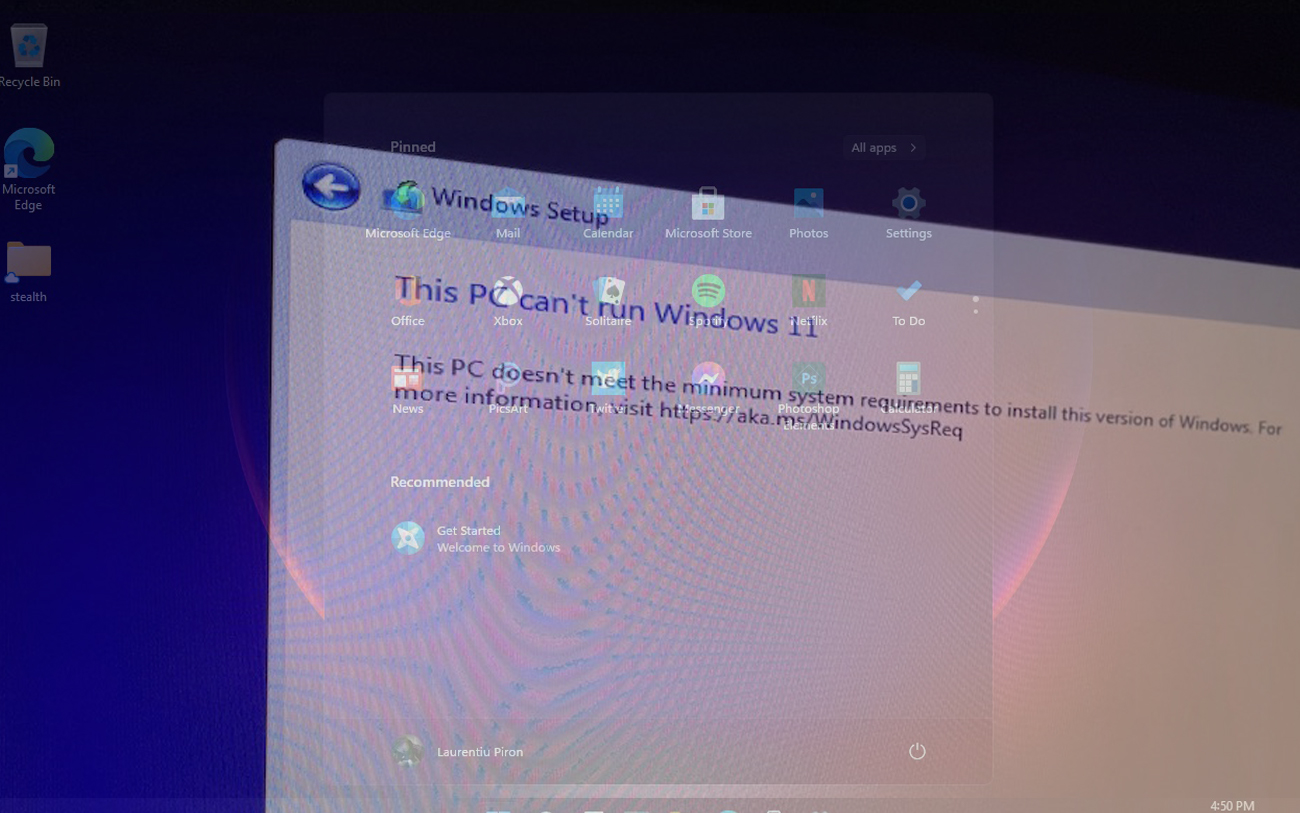
Un tutoriel très utile pour ceux qui souhaitent installer Windows 11 sur un PC, un ordinateur portable ou un Mac qui ne répond pas à toutes les exigences système de Windows 11. “Ce PC ne peut pas exécuter Windows 11″.
contenu
Une partie de ceux qui ont essayé cependant pour installer Windows 11, a eu des problèmes lors du processus d'installation, même si jusqu'à présent, tout semblait aller bien et l'installation s'est déroulée sans problème.
L'erreur la plus courante lors du processus d'installation de Windows 11 est “Ce PC ne peut pas exécuter Windows 11”. Beaucoup pensaient à tort que le PC ou l'ordinateur portable ne prenait pas en charge le système d'exploitation et qu'il fallait l'installer Windows 11 il en faut un “configuration système requise”. En fait, Windows 11 peut être installé sur n’importe quel PC compatible Windows 10.
“Ce PC ne peut pas exécuter Windows 11” cela peut se produire pour trois raisons principales :
- L'espace disque disponible doit être d'au moins 64 Go.
- Le PC ou l'ordinateur portable doit le prendre en charge TPM 2.0
- Le PC ou l'ordinateur portable doit le prendre en charge Secure Boot

Je ne pense pas que l'espace de 64 Go soit un problème. La majorité qui rencontre cette erreur d’installation de Windows 11 est due à TPM 2.0 (Module de plateforme sécurisée) si Secure Boot. Pour faire une courte parenthèse, les deux options sont requises par Microsoft pour pouvoir installer Windows. TPM 2.0 inclut davantage de fonctionnalités de sécurité matérielle, tandis que Secure Boot vérifie les signatures numériques des applications.
La résolution de l’erreur (appelée incorrectement erreur) peut se faire de deux manières.
Méthode de résolution 1 “Ce PC ne peut pas exécuter Windows 11”
Nous entrons Bios → UEFI et activez les deux options : TPM 2.0 et Secure Boot.
Nous enregistrons les modifications apportées dans le BIOS, puis reprenons le processus d'installation de Windows 11. Tout se déroulera sans problème.
Méthode de résolution 2 “Ce PC ne peut pas exécuter Windows 11”
Étant donné que Secure Boot ne fait que vérifier les signatures numériques des applications et des fichiers système, il est très possible que si vous utilisez une image ISO divulguée de Windows 11, vous ne puissiez pas terminer le processus d'installation.
J'ai suivi les étapes suivantes dans le tutoriel sur macOS, mais c'est identique à ce qu'il faut faire sous Windows pour pouvoir installer Windows 11 sur n'importe quel PC ou Mac.
1. Vous devez en avoir un à portée de main Clé USB bootable sous Windows 11.
2. Télécharger Image ISO de la dernière version de Windows 10/64 bits Microsoft.
3. Faites un clic droit sur le fichier .iso de Windows 10 et monter l'image.
Utilisateurs Mac:

Liens : Comment créer une clé USB bootable avec Windows 11 sur Mac.
Utilisateurs Windows :
Sous Windows, faites la même chose pour monter l’image .iso. Il y a l'option “Monter” après avoir fait un clic droit sur le fichier .iso.

4. Connectez-vous La clé USB bootable avec les fichiers d'installation de Windows 11.
5. Entrez le lecteur monté avec les fichiers d'installation de Windows 10, et depuis le dossier “sources” sélectionner et copier tous les fichiers, Moins “installer.wim”.

6. Entrez Annuaire “sources” à partir des fichiers d'installation de Windows 11, que vous avez sur la clé USB et faites “coller” / / Ctrl + V le fichier est copié à partir de l'image montée de Windows 10.
Autorisez la réécriture des fichiers lorsque vous y êtes invité.
7. Une fois le processus de copie des fichiers dans le dossier terminé “sources” de Windows 10 dans le même dossier à partir de l’image d’installation de Windows 11, redémarrez le processus d’installation.
Vous ne recevrez plus le message “Ce PC ne peut pas exécuter Windows 11” lors de l'installation.
Liens :
- Comment pouvons-nous ajouter un exécution à la barre des tâches dans Windows 7 et Windows 8
- L'utilisation d'autres systèmes d'exploitation en mode double boot pourrait être bloqué par Windows 10
- Configuration à double boot – Définir le système d'exploitation par défaut
- Télécharger l'image d'installation de Windows 8 (ISO d'origine)
- Comment pouvons-nous installer Windows 8.1 à l'aide d'un code de licence pour Windows 8
Lors de l'installation, dans Installation de Windows il apparaîtra plusieurs fois que installer Windows 10. Ignorez ce détail.

J'ai rencontré ce problème lorsque j'ai essayé d'installer Windows 11 sur un MacBook Pro (mi-2012) qui n'avait pas entendu parler de TPM 2.0 ou de Secure Boot. La deuxième méthode m'a sauvé.
Réparer “Ce PC ne peut pas exécuter Windows 11” et installer
Quoi de neuf
À propos Stealth
Passionné de technologie, j'écris avec plaisir sur StealthSettings.com depuis l'année 2006. J'ai une vaste expérience des systèmes d'exploitation : macOS, Windows et Linux, ainsi que des langages de programmation et des plateformes de blogging (WordPress) et pour les boutiques en ligne (WooCommerce, Magento, PrestaShop).
Voir tous les messages de StealthVous pourriez également être intéressé par...


3 réflexions sur “Réparer “Ce PC ne peut pas exécuter Windows 11” et installer”
Un processeur Intel Core i5-6500 avec quatre cœurs et 3,2 Ghz n'est pas assez bon pour Windows 11 car il ne s'agit que d'un processeur de 6e génération – et il doit s'agir d'au moins la 8ème génération :)
Bonjour, est-ce que quelqu'un sait comment installer Win 11, car cela ne fonctionne pas pour moi. J'ai téléchargé le programme appelé PC Health Check, au début il indiquait deux erreurs, l'une activait TPM 2.0, j'ai résolu ce problème avec (le BIOS est maintenant UEFI). L'autre serait le démarrage sécurisé, que faut-il en faire ? est-ce que quelqu'un sait merci
Bonjour, est-ce que quelqu'un sait comment installer Win 11, car cela ne fonctionne pas pour moi. J'ai téléchargé le programme appelé PC Health Check, au début il indiquait deux erreurs, l'une activait TPM 2.0, j'ai résolu ce problème avec (le BIOS est maintenant UEFI). L'autre serait le démarrage sécurisé, que faut-il en faire ? est-ce que quelqu'un sait merci